Các công cụ thiết kế trực tuyến hiện nay đã phát triển vô cùng phong phú, mở ra nhiều sự lựa chọn mới hơn cho người dùng, bên cạnh những phần mềm cài đặt như Photoshop. DesignBold là trang web thiết kế đồ họa trực tuyến chuyên nghiệp, với số lượng mẫu thiết kế lên tới hơn 60 triệu.
DesignBold hỗ trợ người dùng tạo slide thuyết trình chuyên nghiệp, CV xin việc,… mọi lĩnh vực trong công việc, cuộc sống. DesignBold sở hữu giao diện thiết kế không quá phức tạp, các thao tác dễ dàng thực hiện. Bài viết dưới đây sẽ hướng dẫn bạn đọc cách dùng DesignBold thiết kế trực tuyến.
- Những website tạo logo trực tuyến miễn phí
- Cách dùng DesignEvo thiết kế logo trực tuyến
- Cách thiết kế quảng cáo trực tuyến bằng Canva
Cách thiết kế trực tuyến bằng DesignBold
Bước 1:
Bạn nhấn vào link dưới đây để truy cập vào giao diện chính của DesignBold.
- https://www.designbold.com/
Bước 2:
Tại giao diện đầu tiên nhấn vào nút Sign Up để đăng ký tài khoản sử dụng DesignBold.
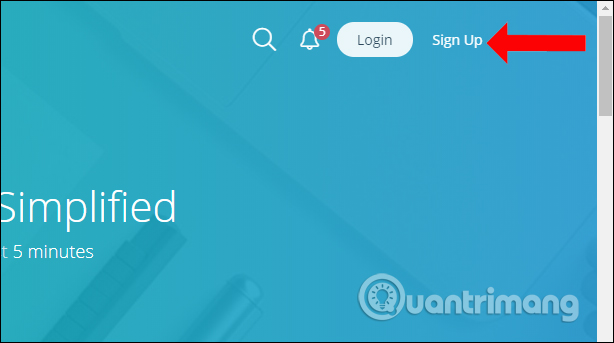
Tại đây chúng ta sẽ được chọn cách tạo tài khoản mới thông qua địa chỉ email, hoặc sử dụng tài khoản Facebook, Google hoặc Twiiter.
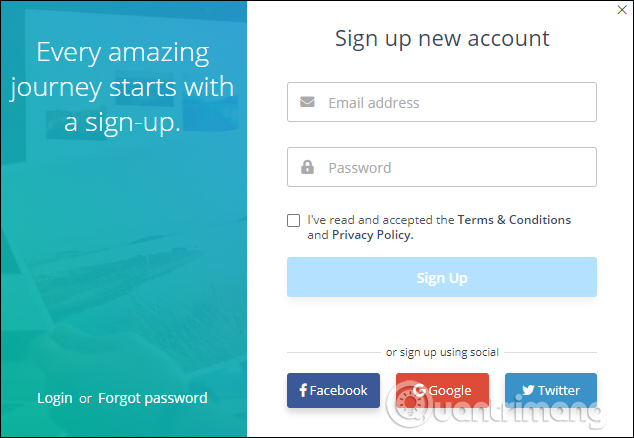
Bạn cần truy cập vào địa chỉ email để xác minh tài khoản, nhấn Xác nhận Email.
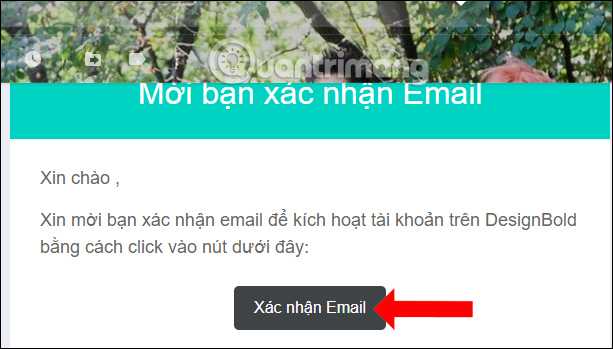
Bước 3:
Chuyển sang giao diện mới nhấn vào nút Thiết kế ngay.
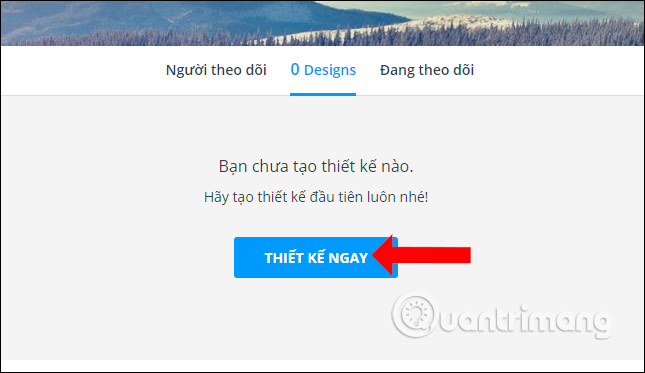
DesignBold sẽ đưa ra các chủ đề thiết kế để người dùng chọn lựa như Bưu thiếp, Mạng xã hội, Blog Graphic, Tờ rơi, Tạp chí, Thiệp. Để chọn thêm chủ đề thiết kế nhấn Xem tất cả.
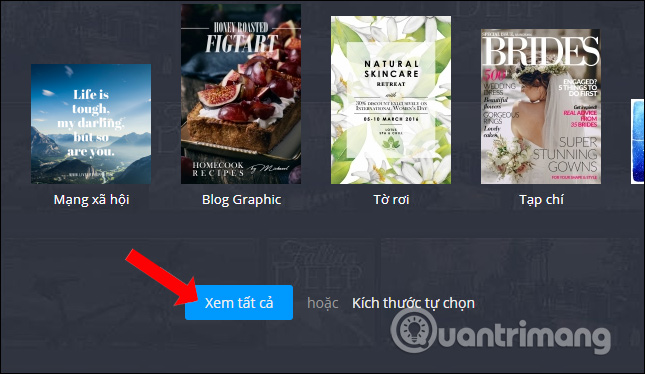
Sẽ có nhiều kiểu kích thước thiết kế khác nhau, cũng như bố cục thiết kế có sẵn mà DesignBold cung cấp. Trong trường hợp người dùng muốn tự tạo kích thước riêng thì nhấn Kích thước tự chọn.
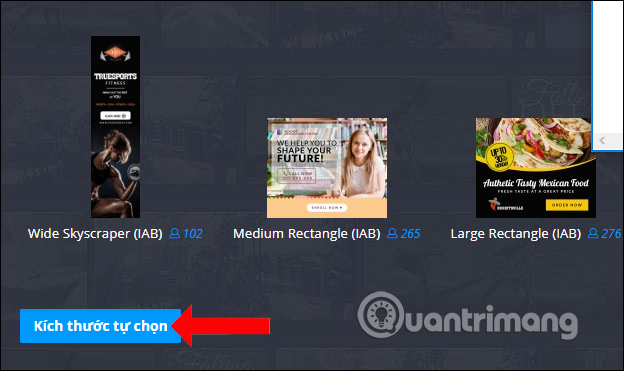
Nhập kích thước chiều cao và chiều rộng rồi nhấn Tạo thiết kế.
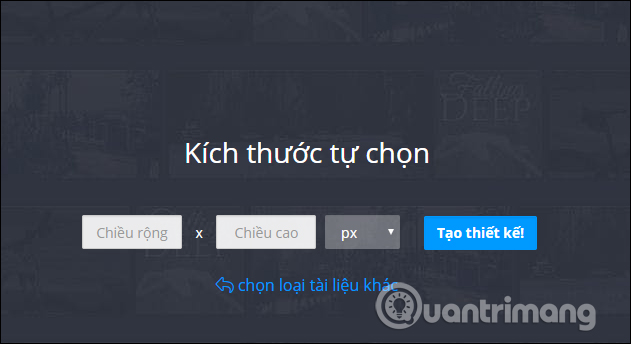
Bước 4:
Chuyển tới giao diện thiết kế trên DesignBold. Trước hết chúng ta sẽ thấy các mẫu hỗ trợ rất đa dạng với nhiều phong cách khác nhau. Chúng ta có thể nhấn vào từng mẫu để xem ảnh preview trong mẫu.
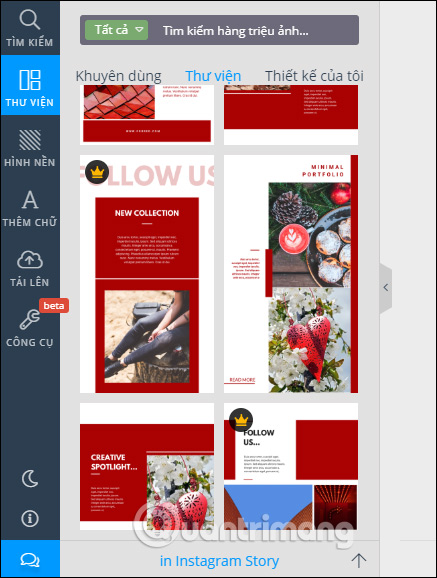
Trong trường hợp bạn thiết kế slide với nhiều trang thì chỉ cần nhấn dấu cộng bên dưới để thêm trang thiết kế.
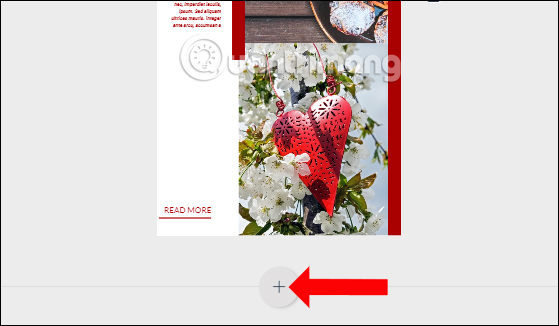
Ở ngay bên cạnh sẽ có các biểu tượng công cụ sử dụng, với các mũi tên di chuyển nếu nhiều trang thiết kế, biểu tượng Copy để sao chép thiết kế và biểu tượng thùng rác để xóa.
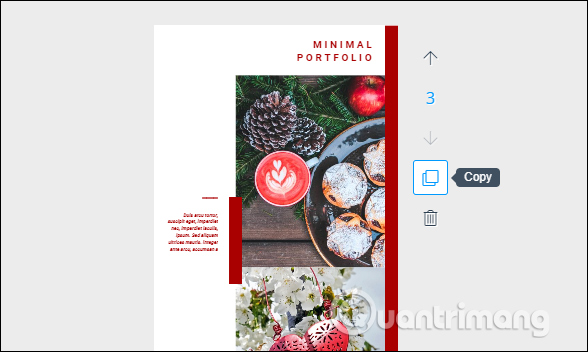
Bước 5:
Tiếp đến bạn có thể chỉnh sửa nội dung trong thiết kế với những nội dung thiết kế mà DesignBold cung cấp. Khi nhấn vào trong hình ảnh, chúng ta sẽ có thanh chỉnh sửa như hình dưới đây.
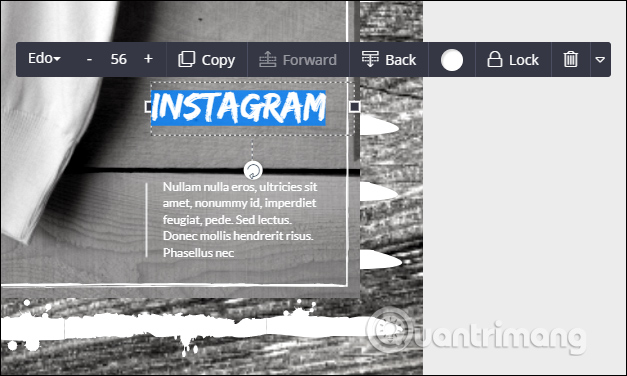
Bạn có thể thay đội nội dung chữ trong hình, chọn kiểu chữ muốn sử dụng, thay đổi vị trí của chữ, chọn màu chữ, hay thậm chí xóa đối tượng trong hình.
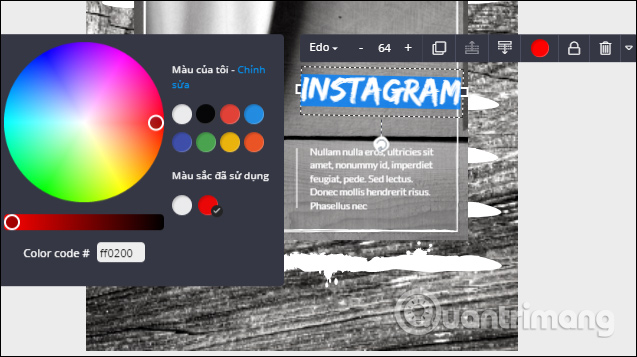
Bước 6:
Với mục hình nền bạn có thể chọn các màu hình nền có sẵn để thay đổi cho hình thiết kế.

Bước 7:
Trong trường hợp muốn thêm nội dung vào hình thiết kế, tại phần Thêm chữ có thể chèn nội dung vào phần Add heading, Add Subeading hay Add body text.
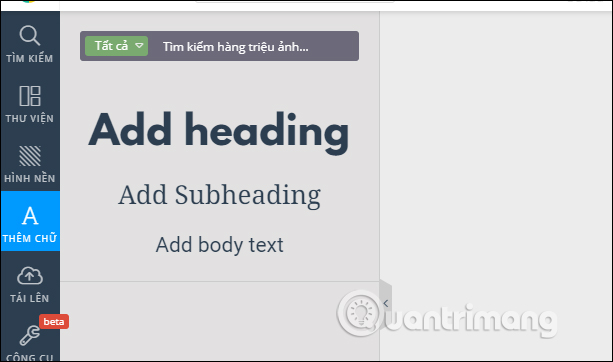
Vị trí chữ và kích thước chữ có thể thay đổi cho hợp với ý tưởng thiết kế của từng người.
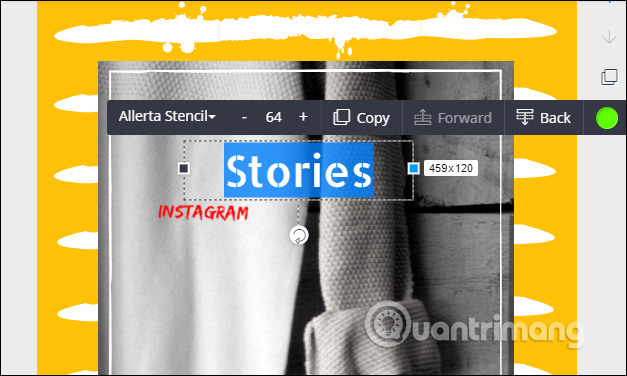
Bước 8:
Phần Tải lên sẽ dùng để tải hình có trong máy tính hoặc trên Facebok. Phần Công cụ sẽ là Biểu đồ nhưng hiện tại tính năng này mới chỉ sử dụng biểu đồ cột, đang trong quá trình nghiên cứu.
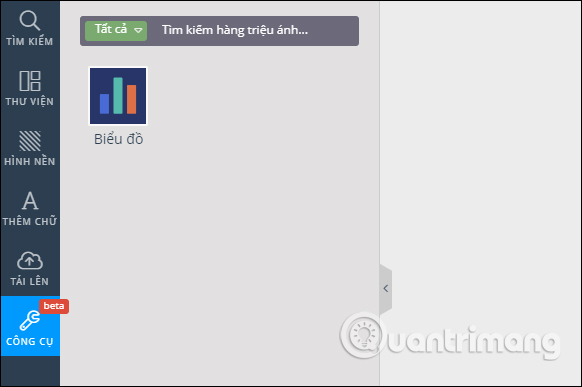
Bước 9:
Sau khi đã chỉnh sửa và thiết kế xong, bạn nhấn chọn nút Tải xuống ở trên cùng giao diện.
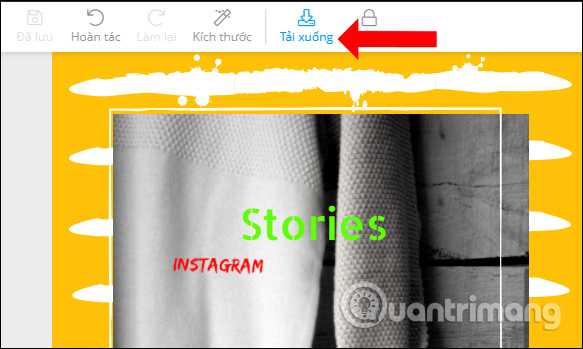
Trong giao diện lưu ảnh bạn hãy nhập tên mới cho thiết kế, chọn định dạng cho thiết kế, lựa chọn lưu thiết kế vào Dropbox, hoặc nhấn Lưu về máy tính. Mặc định chất lượng tải về sẽ là Cao.
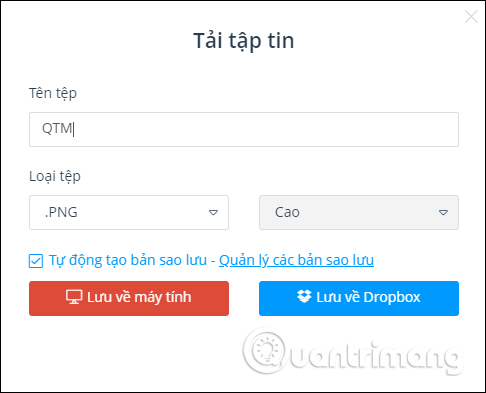
Cuối cùng chúng ta chờ quá trình tải thiết kế xuống là xong.
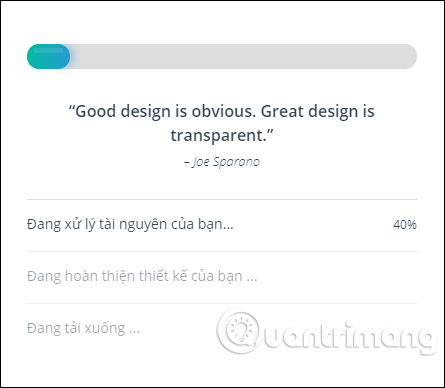
DesignBold hiện tại là một trong những trang web thiết kế được nhiều người sử dụng, giúp bạn tạo nên những thiết kế theo nhiều phong cách mới lạ, đa dạng với các chủ đề khác nhau. Chúng ta có thể dựa trên bố cục thiết kế sẵn hoặc tự tạo thiết kế với kích thước mới.
Xem thêm:
- 11 cách để cải thiện kỹ năng thiết kế của bạn
- 17 thủ thuật mà bất kỳ nhân viên thiết kế đồ họa nào cũng phải biết
- Những phần mềm thiết kế logo chuyên nghiệp
Chúc các bạn thực hiện thành công!
 Công nghệ
Công nghệ  AI
AI  Windows
Windows  iPhone
iPhone  Android
Android  Học IT
Học IT  Download
Download  Tiện ích
Tiện ích  Khoa học
Khoa học  Game
Game  Làng CN
Làng CN  Ứng dụng
Ứng dụng 
















 Linux
Linux  Đồng hồ thông minh
Đồng hồ thông minh  macOS
macOS  Chụp ảnh - Quay phim
Chụp ảnh - Quay phim  Thủ thuật SEO
Thủ thuật SEO  Phần cứng
Phần cứng  Kiến thức cơ bản
Kiến thức cơ bản  Dịch vụ ngân hàng
Dịch vụ ngân hàng  Lập trình
Lập trình  Dịch vụ công trực tuyến
Dịch vụ công trực tuyến  Dịch vụ nhà mạng
Dịch vụ nhà mạng  Quiz công nghệ
Quiz công nghệ  Microsoft Word 2016
Microsoft Word 2016  Microsoft Word 2013
Microsoft Word 2013  Microsoft Word 2007
Microsoft Word 2007  Microsoft Excel 2019
Microsoft Excel 2019  Microsoft Excel 2016
Microsoft Excel 2016  Microsoft PowerPoint 2019
Microsoft PowerPoint 2019  Google Sheets
Google Sheets  Học Photoshop
Học Photoshop  Lập trình Scratch
Lập trình Scratch  Bootstrap
Bootstrap  Văn phòng
Văn phòng  Tải game
Tải game  Tiện ích hệ thống
Tiện ích hệ thống  Ảnh, đồ họa
Ảnh, đồ họa  Internet
Internet  Bảo mật, Antivirus
Bảo mật, Antivirus  Doanh nghiệp
Doanh nghiệp  Video, phim, nhạc
Video, phim, nhạc  Mạng xã hội
Mạng xã hội  Học tập - Giáo dục
Học tập - Giáo dục  Máy ảo
Máy ảo  AI Trí tuệ nhân tạo
AI Trí tuệ nhân tạo  ChatGPT
ChatGPT  Gemini
Gemini  Điện máy
Điện máy  Tivi
Tivi  Tủ lạnh
Tủ lạnh  Điều hòa
Điều hòa  Máy giặt
Máy giặt  Cuộc sống
Cuộc sống  TOP
TOP  Kỹ năng
Kỹ năng  Món ngon mỗi ngày
Món ngon mỗi ngày  Nuôi dạy con
Nuôi dạy con  Mẹo vặt
Mẹo vặt  Phim ảnh, Truyện
Phim ảnh, Truyện  Làm đẹp
Làm đẹp  DIY - Handmade
DIY - Handmade  Du lịch
Du lịch  Quà tặng
Quà tặng  Giải trí
Giải trí  Là gì?
Là gì?  Nhà đẹp
Nhà đẹp  Giáng sinh - Noel
Giáng sinh - Noel  Hướng dẫn
Hướng dẫn  Ô tô, Xe máy
Ô tô, Xe máy  Tấn công mạng
Tấn công mạng  Chuyện công nghệ
Chuyện công nghệ  Công nghệ mới
Công nghệ mới  Trí tuệ Thiên tài
Trí tuệ Thiên tài  Bình luận công nghệ
Bình luận công nghệ